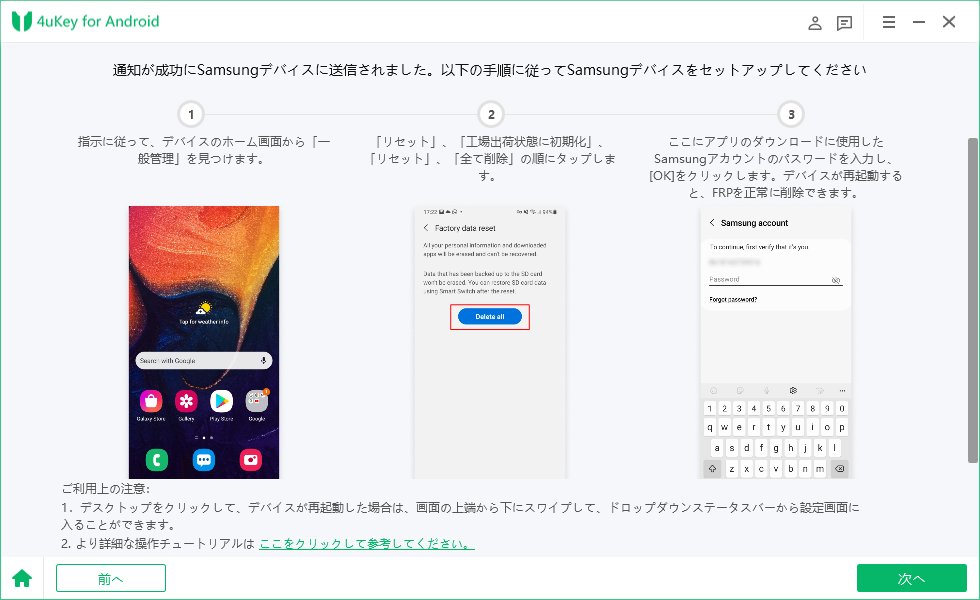1. 電源オフ時にパスワードの入力が必要な場合
4uKey for Androidを利用して画面ロックを解除するには、携帯電話の電源を切る手順があります。しかし、携帯の電源を切る前にパスワードの入力が必要であるユーザーも少なくない。そのような場合は、以下の方法を試してみてください。
Samsung デバイスの場合
- 電源ボタンとボリュームダウンボタンを長押しして、携帯電話を再起動させます。
- その後、画面が真っ黒になってから1秒後に、電源ボタンと音量アップボタンに切り替えてリカバリーモードにします。

他のAndroid デバイスの場合
まず、携帯電話を再起動させるためにボタンを押します。その後、画面が真っ黒になってから前の指示通りにリカバリモードボタンを切り替えます。
2.Alliance Shieldアプリがインストールできない、またはアプリが見つからない場合
Alliance Shieldアプリをインストールできず、このコンテンツはお使いの携帯ではもう利用できないとのプロンプトが表示される場合、またGalaxy Storeでアプリが見つからない状況があれば、次の方法に参考して、もう一度試してみてください。
Step 1. まず、動作するSamsung スマートフォン、およびSamsungアカウントが必要です(次にSamsungアカウントを使用するすべての場所はこのアカウントを使用します!)。
Step 2. 動作中のデバイスでGoogle Playストアにアクセスし、Alliance Shieldアプリをダウンロードします。
Step 3. インストール後、Samsungの「設定」を開き、「アカウントとバックアップ」>「データをバックアップ」をタップします。そして、以下の項目から「アプリ」のみを選択し、「バックアップ」をタップします。
Step 4. アプリのバックアップが終わったら、FRPを解除したいスマホをパソコンに接続し、FRPの解除の項目でAndroid 11システムを選択し、「開始」をタップします。
Step 5. 「表示」をタップすると、Samsung App Storeに入ります。検索バーに「Galaxy S8/S7 Launcher」と入力して、このアプリを探してダウンロードしてください(ここでSamsungアカウントを入力する必要があります)。ダウンロードした後、アプリを開き、設定 > ユーザー補助 > 「制御と操作」を探してタップしてください。
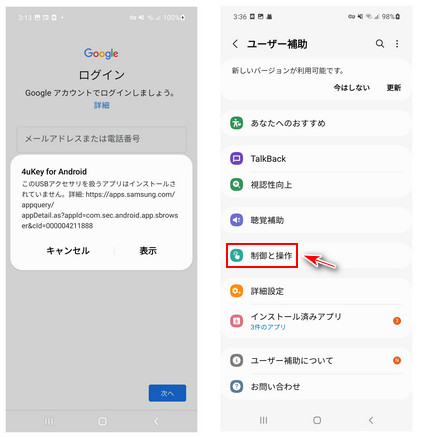
Step 6. 「ユニバーサルスイッチ」をタップし、表示されたページで「スキップ」をタップします。
Step 7. 「ユニバーサルスイッチ」をタップします(真ん中のボタンはタップせず、上のテキスト部分をタップします)。両方をタップした後、画面に表示される内容が画像と同じであることを確認します。
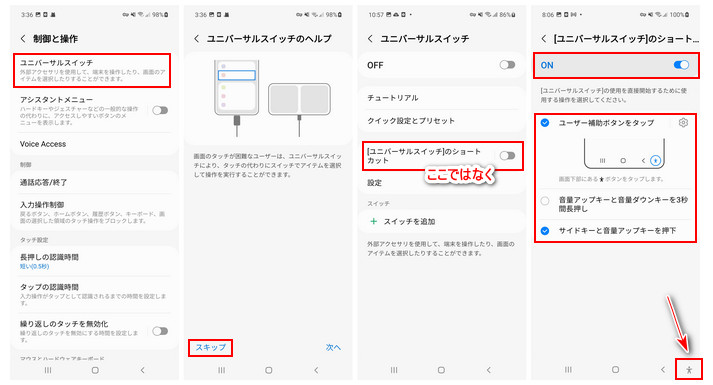
Step 8. 「設定」に戻り、「アカウントとバックアップ」ページに入ります。「データの復元」と右下の人型アイコンを同時にタップし、子画面が表示されたら「キャンセル」を選択します(Samsung Cloudの更新を促された場合は、前のページに戻って「データの復元」と右下の人型アイコンを押したことを確認します)。
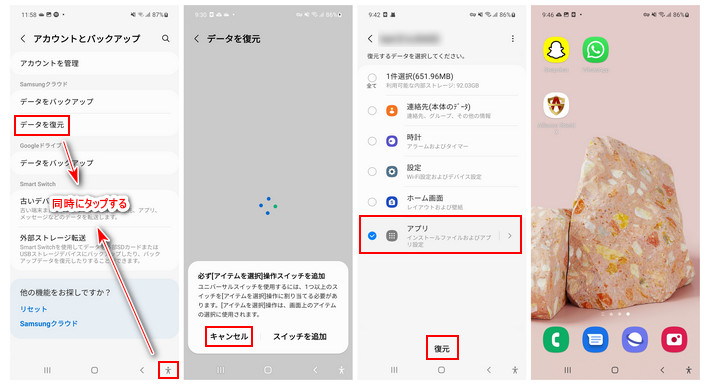
Step 9. 表示された子画面でキャンセルを押した後、「アプリ」を選択し、「復元」をタップします。復元バックアップが完了したら、「Galaxy S8/S7 ランチャー」デスクトップに戻り、Alliance Shieldアプリを見つけて開きます。
Step 10. Alliance Shieldを開き、ログインページに移動します。このアプリで新しいアカウントを登録する必要があります。サインイン後、デバイスモデルを入力し、「次へ」をタップします。
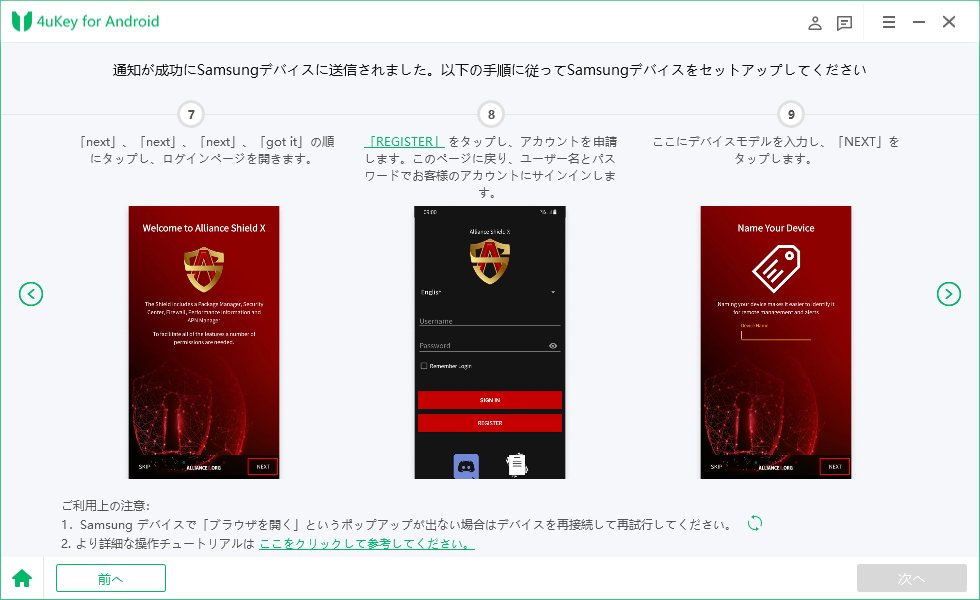
Step 11. 手順に従い、「Device admin」と「Knox」をオンにします。その後、App Managerで「service mode」を検索してください。
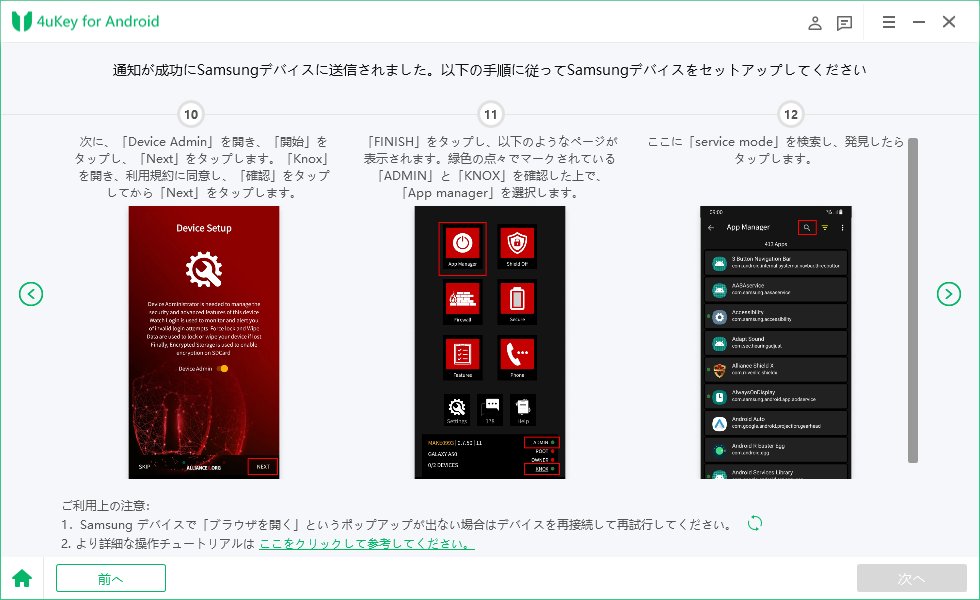
Step 12. 「service mode」をオンにし、「MTP+ADB」をタップします。このオプションにチェックし、デバイスのUSBデバッグを許可することが重要です。その後、USBケーブルを抜き差しして、再接続してください。
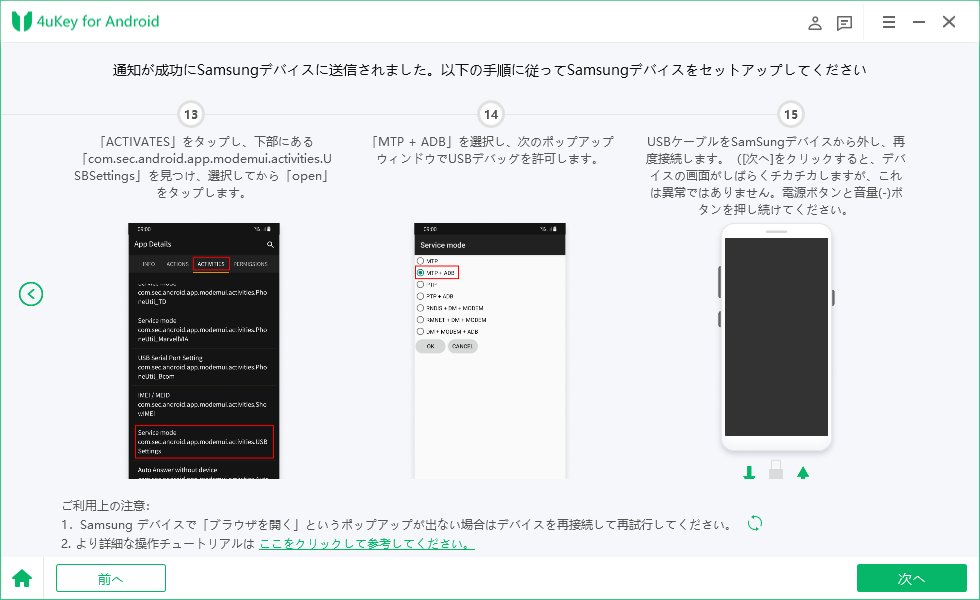
Step 13. 次に、4uKey for AndroidはGoogleロックの解除を開始しますので、終了するまでお待ちください。
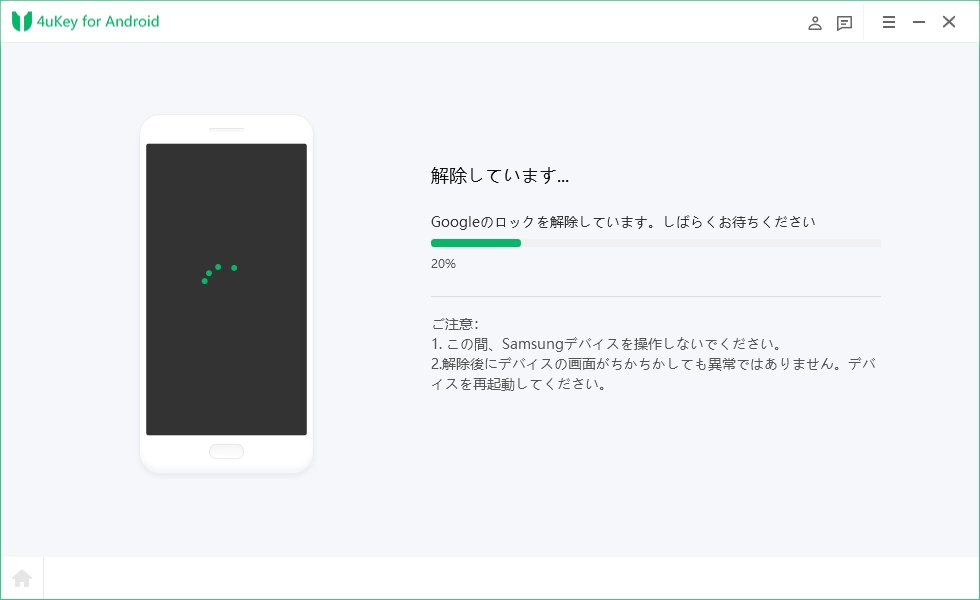
Step 14. 最後のステップ:プログラムがロックを削除した後、お使いのSamsungのホーム画面に入ることができます。「設定」>「一般管理」>「リセット」と進み、デバイスを工場出荷時の状態にリセットして、FRPを完全に回避します。